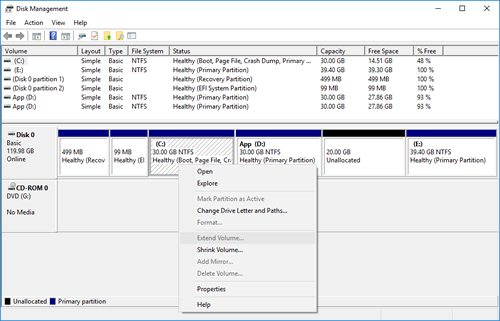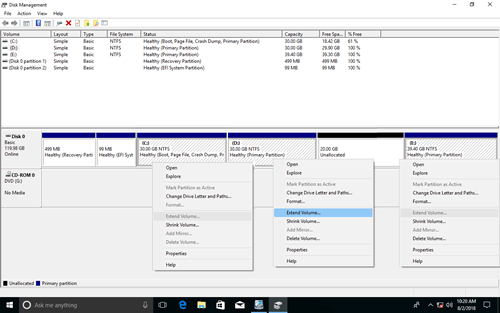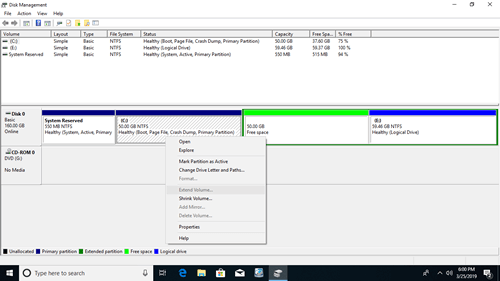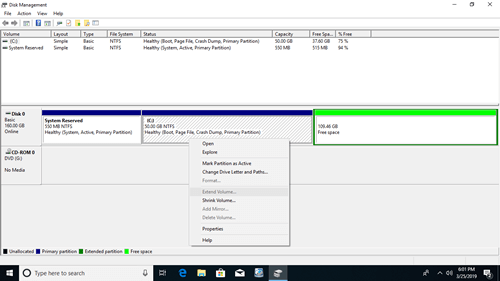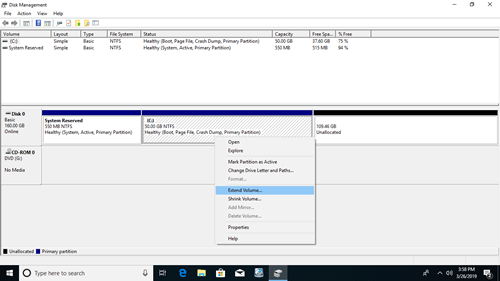Cuando el sistema La unidad C: está llena en un ordenador con Windows 10, mucha gente quiere extenderla más, pensando que este problema se puede resolver sin reinstalar el sistema operativo y los programas. La herramienta integrada de Administración de discos de Windows 10 tiene las funciones Reducir volumen y Extender volumen para ayudar a redimensionar las particiones asignadas. Pero mucha gente descubre que esta herramienta nativa no puede extender la unidad C después de reducir la D u otra partición. Este artículo explica por qué la Administración de discos no puede extender la unidad C en Windows 10 y cómo solucionar este problema fácilmente con una herramienta gratuita.
Razones por las que la Administración de discos no puede extender la unidad C
Razón 1: no hay espacio no asignado adyacente a la derecha
Un disco físico de 256 GB no se puede aumentar a 300 GB ni reducir a 200 GB. Por lo tanto, antes de extender un volumen, debe haber espacio no asignado en el mismo disco. Para obtener espacio no asignado a través de la Administración de discos, puede eliminar o reducir un volumen. Si elimina un volumen, todo su espacio en disco se convertirá en no asignado, pero perderá todos los archivos que contiene.
Obviamente, es mucho mejor obtener espacio no asignado reduciendo un volumen, porque no perderá ningún dato y toda la configuración se mantendrá igual. Sin embargo, la Administración de discos solo le da la opción de introducir una cantidad al reducir la partición, luego se generará espacio no asignado a la derecha.
Después de reducir el volumen D, Extender volumen está deshabilitado para todas las demás particiones. Porque esta función solo puede expandir la partición cuando hay espacio no asignado adyacente a la derecha.
La unidad C no es adyacente al espacio no asignado, E está en el lado derecho, por lo que Extender volumen no está disponible.
La Administración de discos no puede crear espacio no asignado a la derecha ni mover una partición. Para resolver este problema, se requiere un software de particionado de disco.
Razón 2: hay un límite entre la partición primaria y la lógica
Si utiliza un disco GPT o no hay ninguna partición lógica en el disco, puede ignorar este párrafo.
En la parte inferior izquierda de la ventana de Administración de discos, verá si hay una partición lógica.
Para comprobar el tipo de disco: Pulse Windows y X en el teclado y seleccione Administración de discos, haga clic con el botón derecho en el disco 0 (u otro) y seleccione Propiedades. Cambie a la pestaña Volúmenes en la ventana emergente.
Reducir volumen no puede obtener espacio no asignado adyacente al reducir D, algunas personas intentaron eliminarlo. Extender volumen se habilitará si D es una partición primaria, pero si es lógica, todavía no podrá extender la unidad C.
Después de eliminar la unidad lógica D, Extender volumen sigue deshabilitado para la unidad C. ¿Ha notado la diferencia? El espacio en disco de D se muestra como Libre en lugar de no asignado.
Cuando hago clic con el botón derecho en este espacio libre, solo me permite crear un nuevo volumen, luego continúo eliminando otra unidad lógica E.
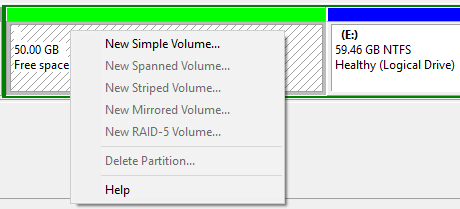
Ahora, cuando hago clic con el botón derecho en el espacio libre, hay una opción para eliminar la partición. Después de eliminarla, Extender volumen se habilita para la unidad C.
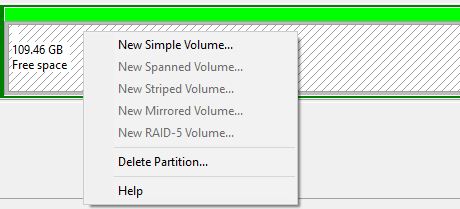
El espacio libre que se elimina de una partición lógica no se puede extender a ninguna partición primaria. El espacio no asignado que se elimina de una partición primaria no se puede extender a ninguna unidad lógica.
Qué hacer cuando no se puede extender la unidad C en Windows 10
Si ha reducido la unidad D a través de la Administración de discos de Windows 10, necesita un software de terceros como NIUBI Partition Editor para mover el espacio no asignado al lado izquierdo.
Paso 1: Haga clic con el botón derecho en la unidad D y seleccione "Redimensionar/Mover volumen", arrastre el centro de esta partición hacia la derecha en la ventana emergente.
Paso 2: Haga clic con el botón derecho en la unidad C y seleccione "Redimensionar/Mover volumen" de nuevo, arrastre el borde derecho hacia la derecha para combinar el espacio no asignado.
Si eliminó la unidad lógica D pero no puede extender la C, cree un nuevo volumen en la Administración de discos y luego elimínelo o redimensiónelo con NIUBI Partition Editor.
No se puede extender el volumen C a otro disco
Ni la Administración de discos nativa ni el software de terceros pueden expandir la unidad C con espacio en otro disco. Si no hay otros volúmenes en el mismo disco, puede clonar este disco a uno más grande y extender la unidad C con espacio de disco adicional.